iMyFone D-back for iOS dapat membantu Anda dengan cepat dan akurat memulihkan catatan di iPhone hilang atau terhapus!
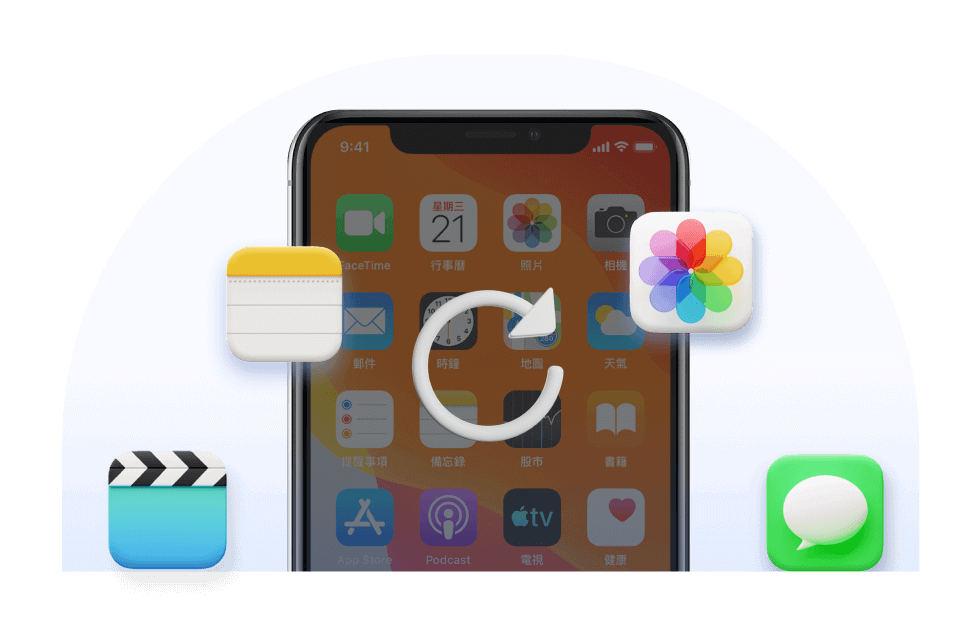
Bagi pengguna yang memegang iPhone, catatan internal adalah asisten terbaik dalam pekerjaan kantor. Tetapi suatu hari saya perlu menggunakan catatan bawaan, tetapi menemukan bahwa catatan di iPhone hilang, dan konten penting dari catatan tersebut menghilang. Jika saya tiada cadangan catatan sebelumnya, apakah ada cara mengembalikan catatan iPhone yang terhapus permanen?

Artikel praktis ini memungkinkan Anda mengembalikan catatan yang terhapus di iPhone dengan Anda sendiri, terlepas dari apakah cadangan catatan iPhone selesai atau tidak, pelajari saja beberapa langkah sederhana untuk memulihkan catatan iPhone dengan mudah.
Metode 1: Catatan di iPhone hilang, lihat "Baru Dihapus"
Cara tercepat untuk mengambil catatan iPhone adalah dengan langsung memeriksa fungsi "Baru Dihapus" yang telah diatur oleh iPhone itu sendiri agar pengguna dapat melihat apakah ada file asli.
Langkah 1: Buka Aplikasi catatan bawaan, dan klik "Baru Dihapus" di bagian bawah.
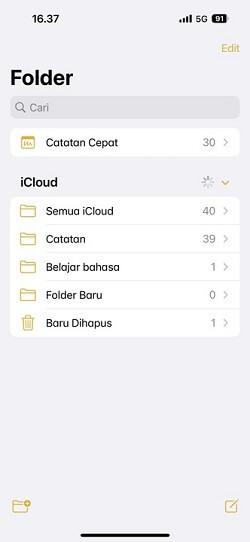
Langkah 2: Setelah masuk, klik Edit, centang file yang ingin dihapus dan kembalikan catatan iPhone, dan klik Pindahkan di pojok kiri bawah.
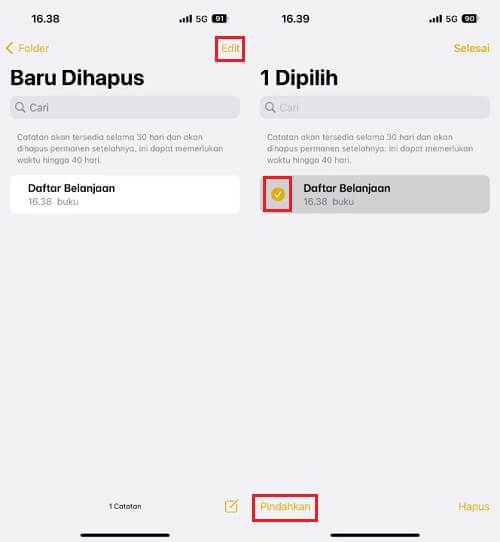
Langkah 3: Pilih folder untuk memulihkan catatan iOS, dan tunjukkan penggunaan catatan pra-perangkat. Setelah memilih, pemulihan catatan iPhone selesai.
Metode 2: Cara mengembalikan catatan yang terhapus di iPhone dan dipulihkan langsung di perangkat iPhone
Apa yang harus saya lakukan jika saya terbiasa membersihkan file bawaan "Baru Dihapus", sehingga catatan yang baru saja dihapus menghilang?
Kemudian Anda dapat menggunakan metode lain untuk memulihkan catatan iPhone yang dihapus, yang dapat dicapai dengan menggunakan iMyFone D-back, alat pemulihan catatan iPhone yang direkomendasikan oleh banyak pebisnis dan perusahaan perbaikan ponsel.
- Pulihkan konten langsung dari catatan iPhone tanpa cadangan.
- Baik catatan iPhone kosong, konten hilang, atau catatan terhapus secara tidak sengaja, hanya perlu tiga langkah untuk memulihkan catatan.
- Empat mode penyelamatan, Anda juga dapat memulihkan catatan iTunes atau iCloud.
- Anda dapat mempratinjau isi catatan iPhone yang dipulihkan, dan mengekspor catatan yang diperlukan secara selektif.
- Mendukung hampir semua sistem dan model iOS, termasuk iPhone terbaru 14/13/12/11 dll.
- Selain mengatasi hilangnya catatan ponsel Apple, Anda juga dapat memulihkan foto、video、riwayat chat di iPhone dan data aplikasi pihak ketiga lainnya dan lebih dari 20 jenis tipe data iOS.
Gunakan iMyFone D-Back untuk memulihkan catatan iPhone
Langkah 1: Unduh dan instal iMyFone D-Back, aktifkan program dan pilih "Pulihkan dari Perangkat iOS", dan sambungkan iPhone ke komputer melalui kabel transmisi.

Langkah 2: Setelah masuk, pilih jenis data yang akan dibalas Centang "catatan" disini, dan klik "Scan" di pojok kanan bawah setelah selesai.

Langkah 3: Tunggu sistem memindai dan menganalisis data. Setelah selesai, Anda dapat melihat catatan yang belum dihapus di database iPhone. Saat ini, klik untuk memulihkan file catatan, dan klik "Balas" di pojok kanan bawah Setelah mengecek.
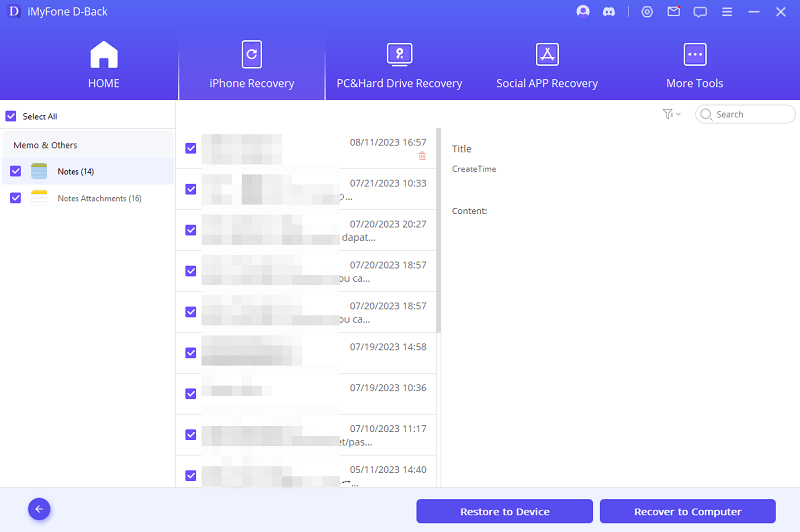
Metode 3: Pulihkan catatan iPhone dari cadangan iTunes
Jika Anda telah mencadangkan perangkat iOS Anda dengan iTunes, saat catatan telepon hilang, Anda dapat mencoba menghapus catatan iPhone secara permanen dan memulihkannya dari iTunes. Di bawah ini kami akan memperkenalkan dua metode dari apakah Anda perlu memulihkan iPhone atau tidak.
1 Perlu membalas iPhone
Untuk mengembalikan catatan iPhone dari cadangan iTunes, kita perlu memulihkan iPhone yang memakan waktu lama, dan perlu dicatat bahwa data yang ada di ponsel akan ditimpa, jadi disarankan untuk melakukan pencadangan sebelum melakukan operasi berikut .
Langkah 1: Hubungkan iPhone ke komputer dan klik perangkat iPhone di iTunes.

Langkah 2: Klik "Rinkasan" di sebelah kiri, Anda dapat melihat informasi cadangan iPhone. Anda dapat melihat waktu pencadangan terbaru, mengonfirmasi bahwa pencadangan telah selesai sebelum catatan iPhone menghilang, dan klik "Pulihkan Cadangan".
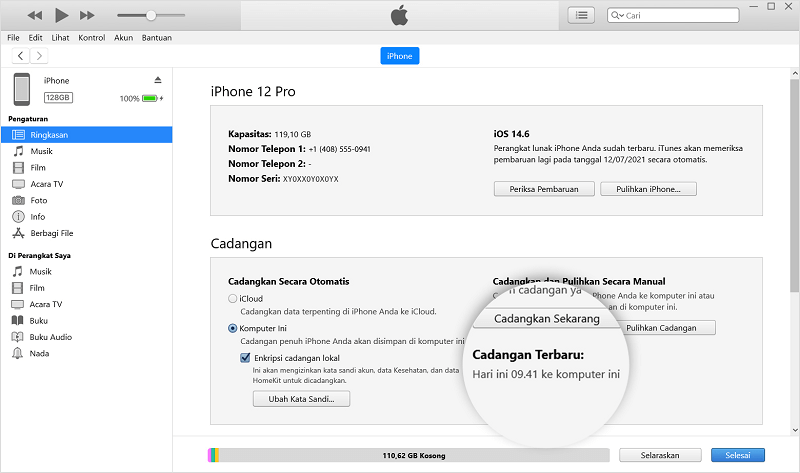
Langkah 3: Tunggu sebentar dan semua konten dan pengaturan akan dikembalikan ke status backup terbaru. Setelah selesai, Anda dapat melihat bahwa catatan iPhone telah dihapus dan dipulihkan.
2 Tidak perlu membalas iPhone
Jika Anda ingin menghindari risiko kehilangan data yang ada yang disebabkan oleh penggunaan iTunes, Anda juga dapat menggunakan iMyFone D-Back pakar pemulihan data iOS yang disebutkan di atas untuk memulihkan catatan iPhone dari iTunes tanpa memulihkan iPhone.
Itu dapat memindai semua cadangan iTunes, dan sebelum memulihkan catatan Apple, Anda dapat melihat pratinjau apakah itu konten catatan yang Anda cari, lalu memilih satu atau beberapa catatan iPhone untuk dihapus dan dipulihkan sesuai kebutuhan.
Langkah 1: Unduh iMyFone D-Back dan jalankan aplikasi setelah penginstalan selesai.
Langkah 2: Pilih item ketiga "Pulihkan dari cadangan iTunes", dan Anda akan melihat semua file cadangan di komputer, pilih satu dan klik "Berikutnya" di pojok kanan bawah.
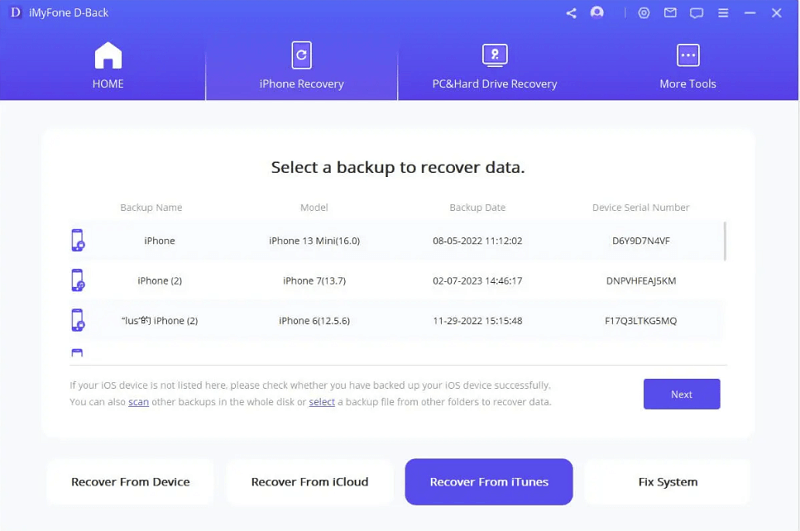
Langkah 3: Pilih jenis data "catatan", lalu klik "Pindai".
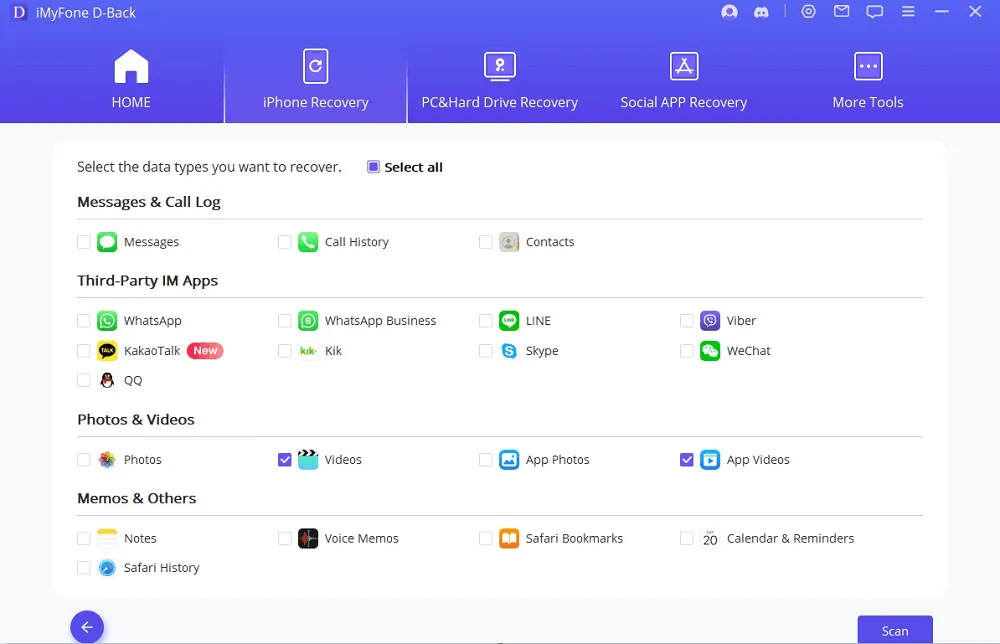
Langkah 4: Setelah selesai, Anda dapat memilih catatan yang diinginkan untuk memulihkan file, dan klik "Balas" di pojok kanan bawah untuk menyelesaikan.
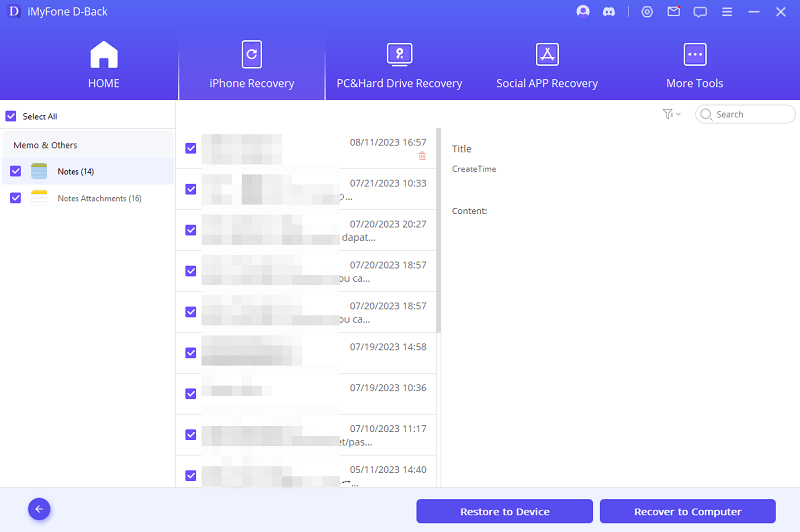
Metode 4: Pulihkan catatan iCloud yang hilang
Jika Anda telah mencadangkan catatan iPhone ke iCloud, Anda juga dapat mencoba menggunakan iCloud untuk mendapatkan kembali konten catatan yang hilang. Di bawah ini kami akan memperkenalkan 3 metode untuk membantu Anda memulihkan catatan iCloud。
1 Periksa iCloud yang baru saja dihapus
catatan iPhone hilang, dan mungkin dihapus secara bersamaan di iCloud, jadi Anda dapat membuka iCloud "Baru Dihapus" untuk melihat apakah Anda dapat menemukannya.
Langkah 1: Buka situs web iClouddan masuk ke akun Apple Anda.
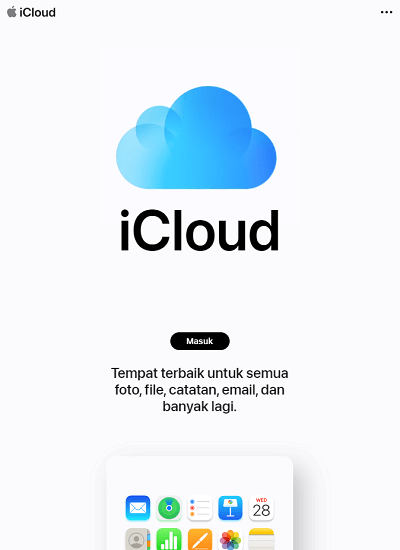
Langkah 2: Klik untuk memasukkan "Catatan", untuk menyelesaikan tindakan pemulihan catatan iOS nanti.
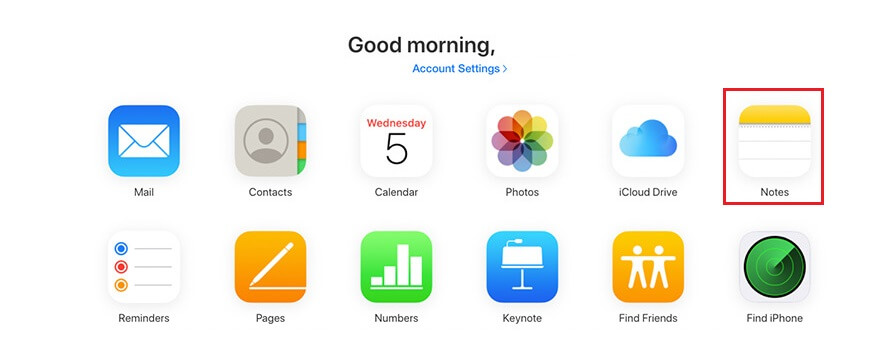
Langkah 3: Klik "Baru Dihapus", Anda dapat melihat semua file yang terhapus secara tidak sengaja di catatan iCloud ditampilkan di sini, temukan file yang ingin Anda pulihkan, dan klik tombol "Pulihkan" di atas, konten yang dihapus di masa lalu telah dipulihkan dari catatan iCloud.
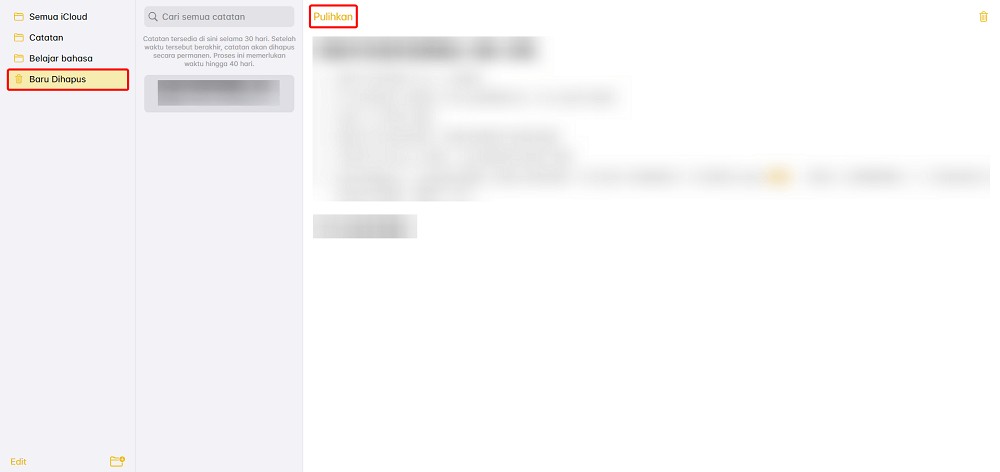
2 Setel ulang iPhone untuk mengunduh ulang catatan iCloud
Jika Anda tidak dapat menemukan folder yang baru saja dihapus di catatan iCloud, maka Anda ingin memulihkan catatan iCloud, menurut metode resmi, Anda perlu mengatur ulang iPhone. Juga disarankan untuk membuat cadangan iPhone sebelum melakukan langkah-langkah berikut Proses ini akan menghapus semua data dan pengaturan iPhone. .
Langkah 1: Buka "Pengaturan" telepon, pilih "Umum" > "Atur Ulang" secara berurutan, dan klik "Hapus Semua Konten dan Pengaturan".
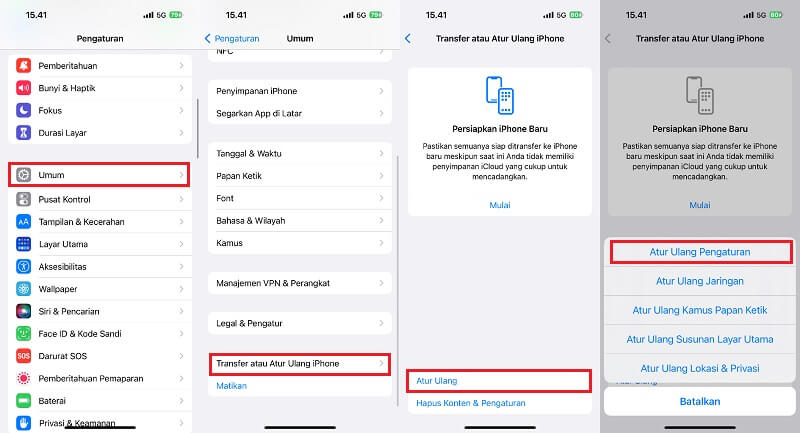
Langkah 2: Tunggu iPhone restart, lalu ikuti panduan interface langkah demi langkah hingga muncul layar seperti gambar di bawah ini, pilih "Restore from iCloud Backup".
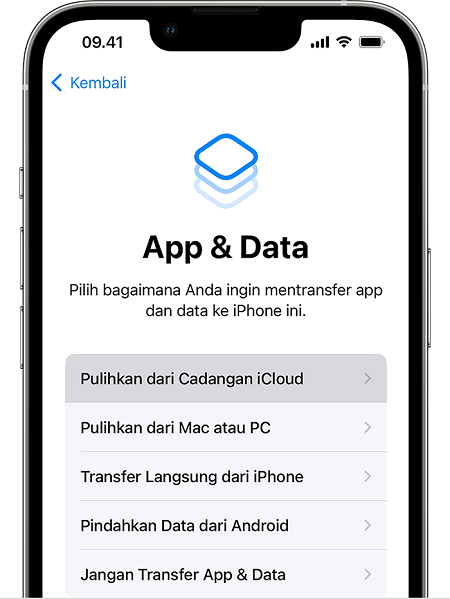
Langkah 3: Masuk akun Apple dan kata sandi, lalu pilih cadangan iCloud, tunggu pemulihan iCloud selesai, masuk ke iPhone dan periksa konten catatan, dan Anda dapat melihat bahwa catatan iCloud telah berhasil dipulihkan.
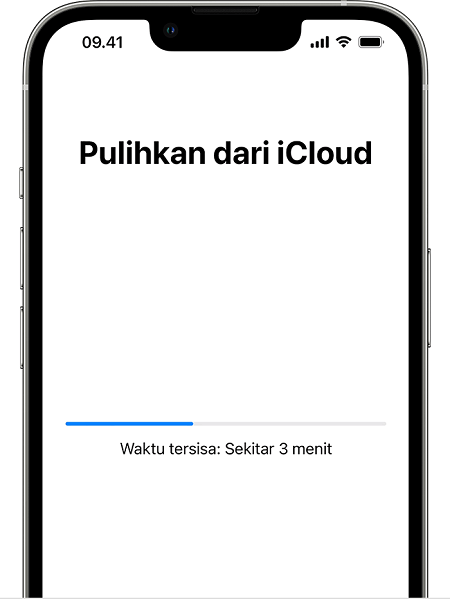
3 Pulihkan catatan Apple tanpa mengatur ulang iPhone
Seperti disebutkan di atas, jika Anda tidak ingin memulihkan konten catatan iPhone di cadangan iCloud dengan mengatur ulang ponsel, iMyFone D-Back juga dapat mengekspor catatan iCloud.
Yang lebih penting lagi adalah bahwa meskipun catatan iCloud Anda hilang atau terhapus secara tidak sengaja, D-Back dapat membantu Anda memulihkan catatan iCloud.
Sebelum memulihkan catatan iCloud, Anda dapat melihat pratinjau terlebih dahulu apakah konten cadangan adalah data yang hilang di catatan iPhone, lalu mengunduh catatan iCloud setelah mengonfirmasi kebenarannya.
Selain mengembalikan catatan di iCloud, program ini juga dapat membantu Anda memulihkan Foto yang terhapu sdi iCloud,kontak,pesan dan berbagai cadangan iCloud.
Langkah 1: Buka perangkat lunak dan pilih mode "Recover data from iCloud account", klik "Pulihkan data dari akun iCloud" di sebelah kiri, dan masuk ke akun iCloud Anda.
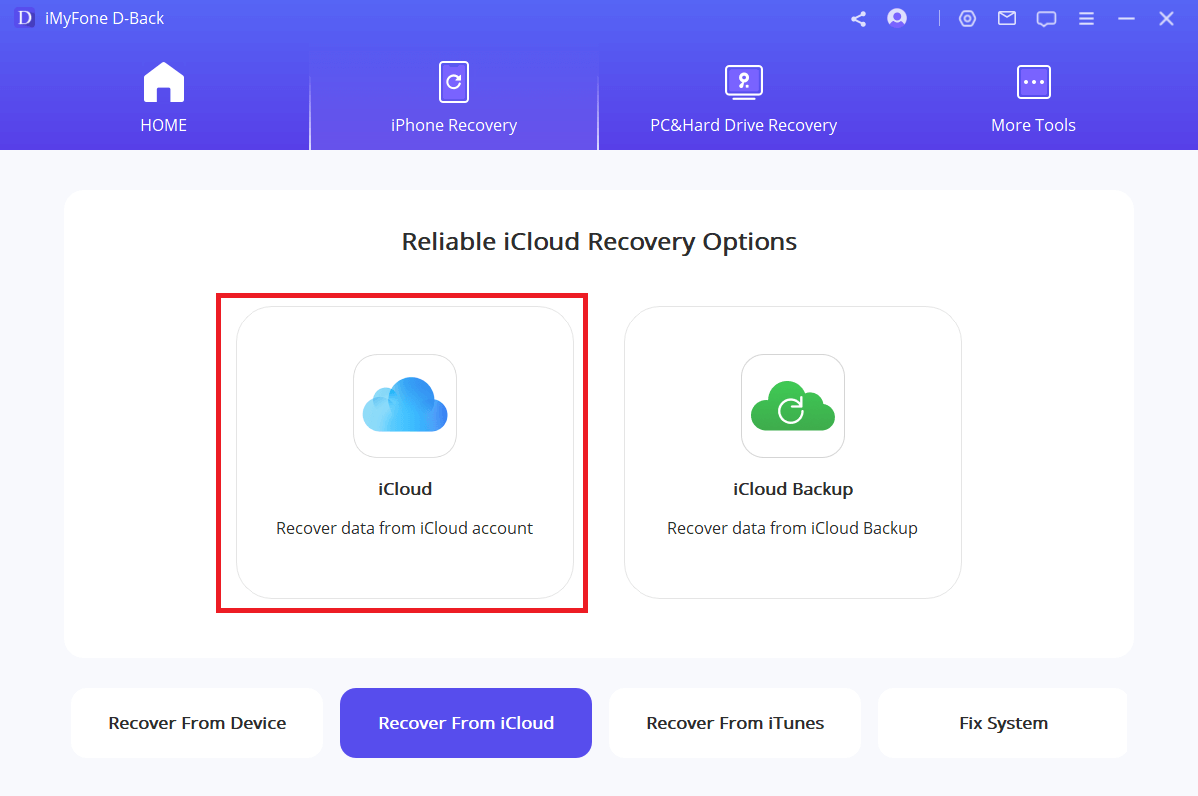
Langkah 2: Setelah masuk, pilih kategori Karena catatan iPhone tidak dapat diambil, centang "catatan" dan tekan "Pindai".
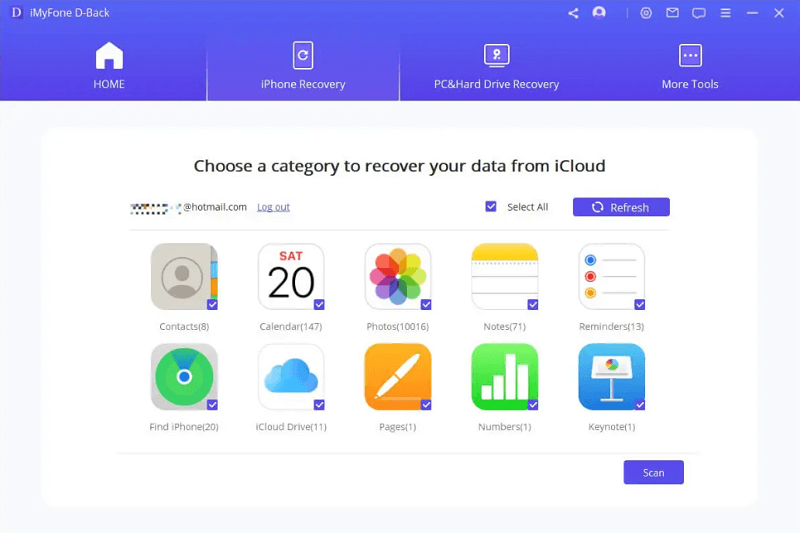
Langkah 3: Setelah pemindaian selesai, centang item yang akan dipulihkan sesuai dengan kebutuhan masing-masing, dan terakhir tekan "Balas" untuk mengekspor catatan iCloud.
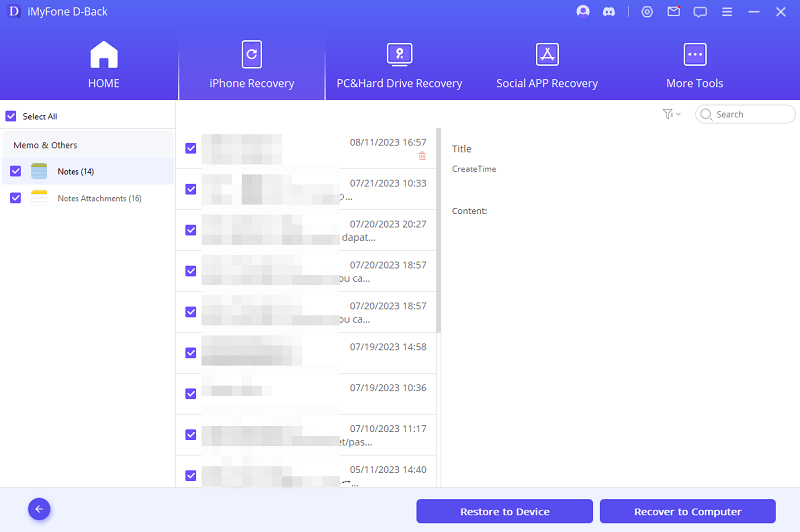
Kesimpulan
Jika Anda masih bermasalah dengan hilangnya data catatan iPhone, maka empat metode berbeda di atas diharapkan dapat membantu Anda memulihkan catatan dengan sukses.
Jika orang tua dalam keluarga merasa sulit untuk memahami karena mereka tidak terbiasa dengan operasi 3C, dan mereka tidak tahu cara mengembalikan catatan iPhone/iCloud, disarankan untuk memilih iMyFone D-Back secara langsung. selidiki alasan mengapa catatan iPhone menghilang. Ada 4 mode pemulihan, yang dapat diunduh langsung dari perangkat iOS, iTunes atau iCloud secara permanen menghapus dan memulihkan catatan iPhone. Pengoperasiannya sederhana dan intuitif. Yang paling penting adalah tingkat keberhasilannya memulihkan catatan iPhone sangat tinggi! Unduh dan coba gratis sekarang!


